
Ntau lub hauv paus hauv tau nruab nrog tus thawj coj coj qhia tshwj xeeb uas muab teeb liab lub teeb thaum hu thiab cov ntawv ceeb toom tuaj. Lub iPhone ntawm cov cuab yeej no yog deprived, tab sis raws li lwm txoj, cov neeg tsim khoom siv kom siv lub koob yees duab kis. Hmoov tsis zoo, xws li kev daws teeb meem deb ntawm txhua tus neeg siv, hauv kev sib txuas nrog uas qhov kev xav tau tshwm sim thaum hu tau xiam oob khab.
Kaw lub eeb thaum hu rau iPhone
Feem ntau, cov neeg siv iPhone tau ntsib qhov tseeb tias Flash nrog cov lus hu thiab cov ntawv ceeb toom tau qhib los ntawm lub neej ntawd. Hmoov zoo, nws tuaj yeem ua tsis tau nyob hauv ob peb feeb.
- Qhib cov chaw thiab mus rau seem "theem pib".
- Xaiv "universal nkag".
- Hauv "tib neeg" thaiv, xaiv "Flash Flash".
- Yog tias koj xav tau ua kom tiav kev ua haujlwm ntawm cov yeeb yam no, txav mus ncig ntawm "Flash cov lus ceeb toom" parameter rau ntawm txoj haujlwm. Yog tias koj xav tawm hauv lub sijhawm nyem tsuas yog rau cov sijhawm thaum lub suab kaw thaum lub xov tooj, qhib cov khoom "hauv hom ntsiag to".
- Cov chaw yuav hloov kho tam sim ntawd, uas txhais tau tias koj tuaj yeem kaw lub qhov rai no.
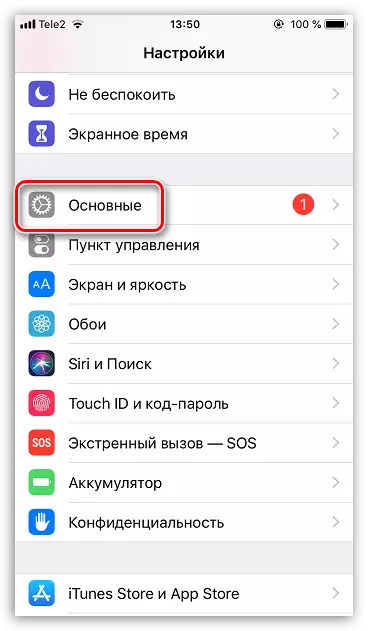

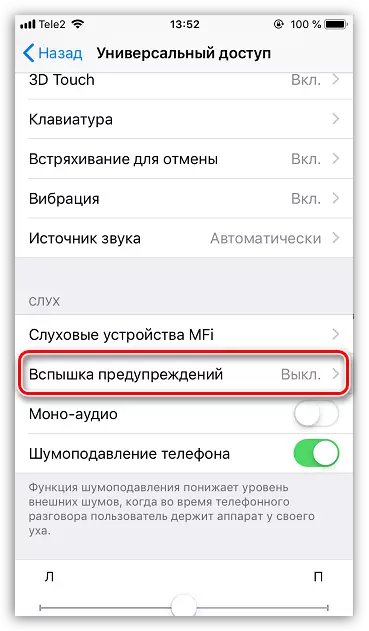

Tam sim no koj tuaj yeem tshawb xyuas txoj haujlwm ntawm txoj haujlwm: ua qhov no, ntsuas lub iPhone screen, thiab tom qab ntawd hu rau nws. Ntau LED-flash thab koj yuav tsum tsis txhob.
